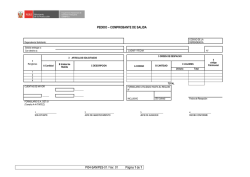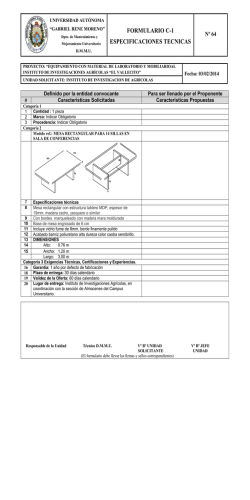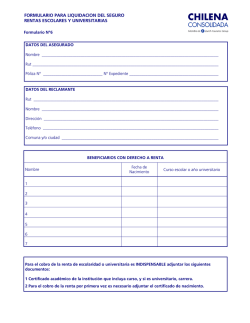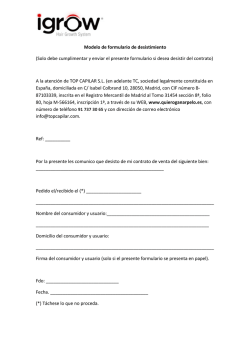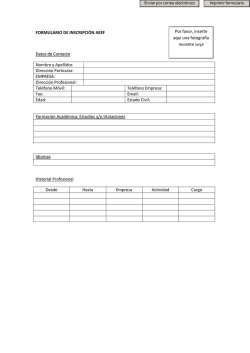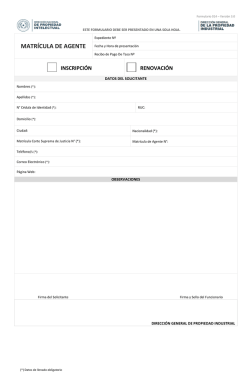CONVOCATORIA COMFUTURO GUÍA DEL SOLICITANTE
CONVOCATORIA COMFUTURO PRIMERA EDICIÓN GUÍA DEL SOLICITANTE Una iniciativa de ÍNDICE 0. Fases del proceso de solicitud ……………………………………………………………………………………….3 1. Preparación de la documentación a adjuntar en el formulario…………………………….3 A. Documentación para validar el cumplimiento de los requisitos básicos de elegibilidad……..................................................................................... 3 B. Curriculum Vitae Normalizado (CVN)……………………………………………………………… 4 C. Memoria del Proyecto de Investigación …………………………………………………………4 D. Conformidad del Centro/Instituto CSIC receptor …….…………………………………… 5 * Sobre la firma electrónica de los documentos ……………………………………………….6 2. Cumplimentación y envío del formulario web de solicitud……………………………………7 A. B. C. Acceso al formulario web de solicitud …………………………………………………………. 7 Cumplimentación del formulario …………………………………………………………………. 7 Estructura del formulario ………………………………………………………………………………. 8 3. Confirmación de envío de solicitud y alternativa a la firma electrónica del CVN y/o Memoria del Proyecto…………………………………………….............9 4. Comprobación de la validez de la solicitud y subsanación de errores…………………………………………………………..………………………………………………………………10 5. Validez final y evaluación de las solicitudes ..…………………………………………………………. 10 Apoyo y asistencia FGCSIC durante el proceso de solicitud ..…………………………… 11 ANEXO I: Realización y validación de firmas electrónicas a través de VALIDe ……………………………………………………………………………………………………………………………………… 12 A) Firma electrónica del CVN y de la Memoria del Proyecto………………………… 14 B) Verificación de la validez de las firmas electrónicas …………………………………19 2 0. Fases del proceso de solicitud A continuación se resumen las fases del proceso de solicitud para la convocatoria de la primera edición del Programa ComFuturo, hasta la evaluación de las solicitudes. • Preparación de la documentación a adjuntar en el formulario web • Cumplimentación y envío del formulario web de solicitud • Certificado de confirmación de envío de solicitud • Comprobación de la validez de la solicitud y subsanación de errores • Validez final de las solicitudes • Evaluación de las solicitudes 1. Preparación de la documentación a adjuntar en el formulario web Previamente a la cumplimentación del formulario web de solicitud, el investigador debe preparar una serie de documentos que deberá adjuntar posteriormente al mismo. Dicha preparación previa de esta documentación es esencial dadas las características del formulario de solicitud, que debe cumplimentarse necesariamente de una sola vez y en una única sesión. Documentos a adjuntar en el formulario web de solicitud A. Documentación para validar el cumplimiento de los requisitos básicos de elegibilidad 1. NIF / NIE / Pasaporte 2. Acreditación del grado de doctor 3. Acreditación de residencia permanente en España (si nacionalidad distinta a española) B. Curriculum Vitae Normalizado C. Memoria del Proyecto de Investigación D. Conformidad del Centro/Instituto CSIC receptor A. Documentación para validar el cumplimiento de los requisitos básicos de elegibilidad 1. NIF / NIE / Pasaporte Debe adjuntarse en fichero PDF copia del NIF, NIE o pasaporte. 2. Acreditación del grado de doctor El grado de doctor podrá acreditarse mediante copia del título de doctor o de una certificación académica, siempre que en ellos haya una indicación expresa de la fecha en la que se obtuvo el grado de doctor, entendiendo como tal la fecha de 3 lectura y aprobación de la tesis doctoral. El archivo de la copia a adjuntar debe tener formato PDF. 3. Acreditación de residencia permanente en España En el caso de nacionalidad distinta a la española, se deberá adjuntar en fichero PDF copia de documento acreditativo de residencia permanente en España. Ciudadanos de un Estado miembro de la Unión Europea o de un Estado parte en el Acuerdo sobre el Espacio Económico Europeo: http://www.interior.gob.es/web/servicios-alciudadano/extranjeria/ciudadanos-de-la-union-europea/residencia-decaracter-permanente Extranjeros no UE: http://extranjeros.empleo.gob.es/es/InformacionInteres/InformacionProc edimientos/Ciudadanosnocomunitarios/hoja046/index.html B. Curriculum Vitae Normalizado El Curriculum Vitae a adjuntar debe corresponderse necesariamente con el Curriculum Vitae Normalizado, iniciativa del Ministerio de Economía y Competitividad junto a la FECTYT. Más información: https://cvn.fecyt.es/ El investigador solicitante deberá: 1. Editar / Actualizar el Curriculum Vitae Normalizado (CVN) Debe hacerse a través del editor CVN (requiere registro previo para nuevos usuarios). Dicho editor permite generar o modificar el Curriculum Vitae Normalizado. Editor CVN: https://cvn.fecyt.es/editor/#HOME. Guía del Editor CVN: https://cvn.fecyt.es/editor/downloads/guiaEditor.pdf 2. Generar versión definitiva del CVN en PDF (idioma: español) 3. Incluir firma electrónica del investigador • Ver ANEXO I: Realización y validación de firmas electrónicas a través de VALIDe, plataforma a través de la cual se recomienda realizar las firmas. 4. Subir el archivo PDF con firma electrónica del investigador al formulario web C. Memoria del Proyecto de Investigación La memoria del proyecto debe prepararse en base al modelo disponible en la página web del Programa. • La plantilla disponible para su descarga tiene formato Microsoft Word para posibilitar su edición. No obstante, la versión final que el investigador deberá adjuntar a través del formulario web debe tener formato PDF, por lo que debe realizarse la correspondiente conversión del formato del archivo una vez guardada la versión definitiva. • En cuanto al formato y extensión de la misma: 4 o Idioma: español o no debe superar, en su totalidad, las 15 páginas o fuente Arial tamaño 11, interlineado sencillo o en el encabezado de la memoria debe consignar el nombre y apellidos del investigador solicitante y el título del proyecto de investigación. • Todos los apartados de la memoria son de respuesta obligatoria, y son los siguientes: ↘ INFORMACIÓN DEL SOLICITANTE Una serie de datos generales (personales y profesionales) del solicitante ↘ INFORMACIÓN GENERAL DEL PROYECTO Datos generales del Proyecto (título, acrónimo, resumen, etc.). ↘ DATOS CIENTÍFICOS Y TECNOLÓGICOS → Pertinencia → Justificación Científica y Tecnológica → Originalidad y carácter innovador → Objetivos y valoración de su viabilidad → Resultados esperados. Aplicabilidad y potencial de transferencia. → Metodología → Cronograma → Integración en el CSIC → Aspectos éticos * * En el caso de proyectos que impliquen actividad investigadora, experimentación o intervenciones en alguno de los siguientes ámbitos y/o fines, se requerirá el previo y preceptivo informe favorable del Comité de Ética del CSIC: o Utilización y tratamiento de datos de carácter personal o Investigación e intervenciones en seres humanos y/o utilización de muestras biológicas de origen humano o Utilización de animales para experimentación y otros fines científicos o Investigación con organismos modificados genéticamente o Investigación con agentes biológicos de riesgo para humanos, animales, plantas y/o medio ambiente Resumen de pasos a seguir para la cumplimentación y subida al formulario web de solicitud de la Memoria del Proyecto: 1. Descargar plantilla de www.comfuturo.es/convocatoria. 2. Rellenar la plantilla (fichero Microsoft Word editable) 3. Convertir versión final a PDF 4. Incluir firma electrónica del investigador Ver ANEXO I: Realización y validación de firmas electrónicas a través de VALIDe, plataforma a través de la cual se recomienda realizar las firmas. 5. Subir el archivo PDF con firma electrónica del investigador al formulario web de solicitud 5 D. Conformidad del Centro/Instituto CSIC receptor Antes de realizar su solicitud, el investigador debe haber conseguido de un Centro o Instituto del CSIC la autorización para su integración en el mismo, caso de resultar beneficiario su proyecto. Como parte de su solicitud, el investigador deberá adjuntar un documento que certifique dicha autorización (según el modelo disponible en la web del Programa). Por tanto, respecto a este documento, los pasos a seguir son los siguientes: 0. Antes de realizar la solicitud: Conseguir de un Centro o Instituto del CSIC la autorización para su integración en el mismo, caso de resultar beneficiario su proyecto 1. Descargar el modelo de documento de Conformidad del Centro/Instituto receptor disponible en www.comfuturo.es/convocatoria 2. Enviar dicha plantilla modelo cumplimentada al Centro/Instituto del CSIC, tras haber pactado el contenido de la misma, para su firma (electrónica) por el Director del Centro/Instituto y su devolución al interesado como documento PDF 3. Adjuntar el documento PDF con la firma electrónica del Director del Centro/Instituto al formulario web de solicitud El siguiente esquema refleja el procedimiento arriba descrito para la preparación de cada uno de los documentos a adjuntar en el formulario web de solicitud (con excepción de los documentos requeridos para la comprobación de los requisitos básicos de elegibilidad): CURRICULUM VITAE NORMALIZADO (CVN) Acceder al editor CVN: MEMORIA DEL PROYECTO DE INVESTIGACIÓN Descargar plantilla de CONFORMIDAD DEL CENTRO/INSTITUTO Descargar plantilla de 1 https://cvn.fecyt.es/editor/#HOME www.comfuturo.es/convocatoria www.comfuturo.es/convocatoria 2 Editar / actualizar CVN Rellenar plantilla Cumplimentar datos (pactados con Centro/Instituto) 3 Generar PDF del CVN definitivo Guardar versión final en PDF Versión final debe estar en PDF 4 Incluir firma electrónica del investigador Incluir firma electrónica del investigador Debe incluir firma electrónica del Director del Centro/Instituto 5 SUBIR VERSIONES FINALES (en formato PDF y con las respectivas firmas electrónicas) AL FORMULARIO WEB DE SOLICITUD * Sobre la firma electrónica de los documentos Para la firma electrónica del Curriculum Vitae Normalizado y de la Memoria del Proyecto, es necesario que el investigador esté en posesión de un certificado digital de cuya clave privada disponga. La FGCSIC recomienda firmar electrónicamente los documentos a través de la aplicación VALIDe, para lo cual el solicitante deberá estar en posesión de un certificado digital reconocido por la plataforma de firma @firma. 6 Importante: • Los archivos con formato PDF, una vez firmados electrónicamente, deben conservar dicho formato para poder ser adjuntados posteriormente al formulario web de solicitud. • En el Anexo I de la presenta Guía se muestran los pasos a seguir para realizar la firma electrónica de los documentos utilizando VALIDe, así como los pasos para validar* las firmas realizadas a través de la misma plataforma (altamente recomendable). * En el caso del Curriculum Vitae Normalizado, VALIDe devolverá por defecto (y por las características de dicho archivo generado a través del editor CVN), un mensaje de “firma inválida”. No obstante, esto no significa necesariamente que no se haya incluido la firma del investigador correctamente ni que sea inválida. Tras la validación, el investigador podrá comprobar si el documento incluye su firma electrónica seleccionando el servicio “ver detalles de la validación” de VALIDE (ver ANEXO I, apartado B: Verificación de la validez de las firmas electrónicas para más detalles). PROCEDIMIENTO PARA LA FIRMA ELECTRÓNICA Y SU VALIDACIÓN El solicitante debe estar en posesión de un certificado digital de cuya clave privada disponga La FGCSIC recomienda firmar a través de la aplicación VALIDe: https://valide.redsara.es/valide/ VALIDe es un servicio on-line ofrecido por el Ministerio de Hacienda y Administraciones Públicas para la realización y validación de Firmas y Certificados electrónicos Si se firma por VALIDe, el certificado digital usado debe estar entre los reconocidos por la plataforma de firma @firma (casi todos) El documento de Conformidad del Centro/Instituto receptor debe incluir obligatoriamente la firma electrónica del Director del Centro/Instituto correspondiente Es altamente recomendable que el investigador, una vez haya firmado electrónicamente los documentos, y antes de adjuntar los mismos al formulario web de solicitud, valide las firmas electrónicas de los documentos, mediante otro servicio disponible en la aplicación VALIDe (ver ANEXO I, apartado B: Verificación de la validez de las firmas electrónicas) 2. Cumplimentación y envío del formulario web de solicitud A. Acceso al formulario web de solicitud Una vez preparadas las versiones finales y definitivas de la documentación a adjuntar, el investigador deberá cumplimentar el formulario web de solicitud: Enlace de acceso: http://www.fgcsic.es/content/convocatoria-comfuturo . Existe un botón de acceso a dicho formulario en el apartado específico de la Convocatoria en la página web del Programa. 7 B. Cumplimentación del formulario El formulario web de solicitud permite el envío de una única solicitud por solicitante, y debe cumplimentarse en su totalidad y de una sola vez en una única sesión. Se recomienda, por tanto: • Revisar previamente los campos requeridos y asegurarse de que se dispone de todos los datos necesarios para su cumplimentación en una única sesión. • Asegurarse de que los documentos a adjuntar preparados previamente son las versiones definitivas que se quieren enviar como parte de la solicitud. • Para verificar que las firmas electrónicas se han incluido con éxito es recomendable validar las mismas a través de la aplicación VALIDe antes de subir los documentos al formulario web: ver ANEXO I, apartado B: Verificación de la validez de las firmas electrónicas). C. Estructura del formulario El formulario web se compone de dos páginas o interfaces. En la primera de ellas, se piden los datos generales del solicitante así como del proyecto de investigación que se presenta: • • DATOS DEL SOLICITANTE DATOS DEL PROYECTO Cumplimentados estos datos, el investigador deberá seleccionar el botón “SIGUIENTE” para pasar a la segunda interfaz del formulario. El sistema solo permitirá el paso a dicha interfaz en el caso de que se hayan cumplimentado todos los campos de respuesta obligatoria de la primera parte del mismo. En esta segunda interfaz, el investigador deberá subir al servidor la documentación preparada previamente, con los formatos y firmas electrónicas indicados en la siguiente tabla: DOCUMENTO A ADJUNTAR 1. NIF/NIE/Pasaporte 2. Acreditación del grado de doctor 3. Acreditación de residencia permanente en España 4. Currículum Vitae Normalizado 5. Memoria del Proyecto 6. Conformidad del Centro/Instituto CSIC receptor FORMATO PDF PDF FIRMA ELECTRÓNICA - PDF - PDF PDF Del investigador solicitante Del investigador solicitante PDF Del Director del Centro/Instituto Una vez revisados todos los datos introducidos y subidas las versiones definitivas de la documentación solicitada, para proceder al envío de su solicitud, el investigador deberá seleccionar el botón “ENVIAR SOLICITUD” situado en la parte inferior de la segunda interfaz. PRIMERA INTERFAZ Datos básicos del solicitante y de su proyecto DATOS DEL SOLICITANTE DATOS DEL PROYECTO Revisar datos y seleccionar el botón “Siguiente” para pasar a la Segunda Interfaz. El sistema solo lo permitirá si se han cumplimentado todas las preguntas de respuesta obligatoria de la primera parte. 8 SEGUNDA INTERFAZ: Documentación a adjuntar NIF / NIE / PASAPORTE ACREDITACIÓN DEL GRADO DE DOCTOR ACREDITACIÓN DE RESIDENCIA PERMANENTE EN ESPAÑA CURRICULUM VITAE NORMALIZADO MEMORIA DEL PROYECTO DE INVESTIGACIÓN CONFORMIDAD DEL CENTRO/INSTITUTO CSIC RECEPTOR Revisar datos y seleccionar el botón “Enviar Solicitud” * Desde la segunda interfaz se puede volver a la primera (pulsando el botón “Anterior” para revisar todos los datos introducidos antes de enviar la solicitud). El plazo para el envío de solicitudes finaliza el 15 de marzo 2015 a las 23:00 horas. 3. Confirmación de envío de solicitud y alternativa a la firma electrónica del CVN y/o Memoria del Proyecto Una vez enviada la solicitud a través del formulario web, aparecerá en pantalla y de manera automática un mensaje de confirmación del envío. De manera adicional, el solicitante recibirá, en la cuenta de correo que haya facilitado en el formulario, un correo cuyo contenido es el CERTIFICADO DE CONFIRMACIÓN DE ENVÍO DE SOLICITUD. Este certificado reflejará un resumen de los datos introducidos en el formulario. ALTERNATIVA A LA FIRMA ELECTRONICA DEL CVN Y/O MEMORIA DEL PROYECTO En aquellos casos en los que el Curriculum Vitae Normalizado y/o Memoria del Proyecto subidos al formulario web de solicitud no incluyan la firma electrónica del investigador, el investigador deberá, con carácter obligatorio, enviar a la Fundación el certificado de confirmación de envío de su solicitud recibido en su cuenta de correo. El investigador deberá: • Imprimir el certificado de confirmación de envío de solicitud (el correo electrónico recibido tras el envío de su solicitud) • Incluir en el mismo su firma original manuscrita, en el espacio reservado para este fin • Enviar el certificado firmado por correo certificado a la siguiente dirección: ComFuturo Fundación General CSIC C. Príncipe de Vergara, 9 – 2D 28001 – Madrid 9 A la hora de tramitar el envío del certificado en una oficina de Correos de España, o en una oficina de correos en el extranjero, el investigador lo hará en sobre abierto para que la solicitud sea fechada y sellada por el personal de la oficina de correos antes de ser certificada. Se aceptarán los certificados recibidos cuya fecha sellada por el servicio de correos sea anterior al 19 de marzo de 2015. Fuera de este plazo, la FGCSIC se reserva el derecho a no aceptar la solicitud correspondiente aunque el formulario web de solicitud sí se haya recibido dentro de los plazos especificados en las bases de la convocatoria. La FGCSIC se pondrá en contacto con el investigador (a través de la cuenta de correo que haya facilitado en su solicitud), una vez haya recibido el certificado, para hacer acuse de recibo del mismo. ATENCIÓN: • Todos los solicitantes deben cumplimentar en su totalidad el formulario web de solicitud y enviarlo en el plazo establecido tal y como se ha indicado en los apartados anteriores. El CVN y Memoria del Proyecto (ambos en formato PDF), aunque no estén firmados electrónicamente, deben adjuntarse obligatoriamente a través del formulario web de solicitud. • La FGCSIC ofrece esta alternativa para aquellos casos en los que el solicitante tenga problemas para incluir su firma electrónica en su CVN y/o Memoria del Proyecto, no siendo una alternativa válida a la firma electrónica del Director en el documento de Conformidad del Centro/Instituto receptor. 4. Comprobación de la validez de la solicitud y subsanación de errores Una vez cerrada la convocatoria, la Fundación comprobará el cumplimiento de los requisitos de elegibilidad y la validez de las firmas electrónicas incluidas en la documentación adjunta a la solicitud. En el plazo de 10 días hábiles, la Fundación se pondrá en contacto con aquellos candidatos cuya solicitud no sea atendible o contenga errores subsanables. Para la comunicación se utilizará preferentemente el correo electrónico. La correspondiente subsanación de errores habrá de efectuarse en el plazo de 5 días tras la comunicación. La no inclusión de la Memoria del Proyecto en la solicitud se considerará un error no subsanable, por lo que la solicitud se considerará no atendible. 5. Validez final y evaluación de las solicitudes Tras finalizar el periodo de subsanación de errores, y recibida la documentación requerida para subsanar los mismos, la FGCSIC revisará de nuevo cada solicitud y publicará en www.comfuturo.es el listado final de solicitudes que pasarán a ser evaluadas por los comités de expertos en el proceso de evaluación del Programa. 10 Apoyo y asistencia FGCSIC durante el proceso de solicitud: Para la realización de consultas en relación al proceso de solicitud: [email protected] 91 781 72 29 11 ANEXO I: REALIZACIÓN Y VALIDACIÓN DE FIRMAS ELECTRÓNICAS A TRAVÉS DE VALIDe 12 ¿Qué es VALIDe? VALIDe es un servicio on-line ofrecido por el Ministerio de Hacienda y Administraciones Públicas para la validación de Firmas y Certificados electrónicos. Es una solución de referencia para cumplir con las medidas de Identificación y autentificación descritas en el Capítulo II de la Ley 11/2007 de Acceso electrónico de los ciudadanos a los Servicios Públicos (LAECSP). El objetivo de este servicio es permitir a un usuario comprobar que el certificado utilizado es un certificado válido y que no ha sido revocado. También permite comprobar la validez de una firma electrónica realizada mediante certificado digital emitido por un prestador de servicios de certificación reconocido, y realizar firmas mediante certificado digital del que se disponga de la clave privada correspondiente. La aplicación está disponible en https://valide.redsara.es, con las siguientes secciones: Validar Certificado Permite validar el estado de un certificado digital emitido por cualquier entidad de servicio de certificación reconocida. Validar Certificado de Sede Electrónica Permite validar el estado de un certificado digital de sede electrónica. Validar Firma Permite consultar la validez de un documento firmado electrónicamente con múltiples formatos y tipos de certificados, como facturas electrónicas, contratos, etc. Realizar Firma Permite firmar electrónicamente un documento con cualquier certificado reconocido con las máximas garantías de integridad y autenticidad. Visualizar firma Permite descargar un justificante PDF de la firma en el que aparece el documento original junto con el nombre y DNI/NIF de los firmantes impresos en el lateral. Existen una serie de requisitos de funcionamiento para poder utilizar VALIDe: Sistemas Operativos Windows XP o posterior / Linux Navegadores Internet Explorer 7.x o superior / Firefox 3.x Máquina virtual de Java JVM 1.6 o superior A continuación se muestran los pasos a seguir para la realizar y validar firmas electrónicas a través de VALIDe: 13 A) FIRMA ELECTRÓNICA DEL CVN Y MEMORIA DEL PROEYCTO A TRAVÉS DE VALIDe 1. Ir a la página de VALIDe (https://valide.redsara.es) y seleccionar “Realizar Firma” 2. Es posible que aparezca un mensaje pidiendo una actualización de Java. Puede actualizarse o dar a “Ejecutar esta vez” para continuar 14 3. Es posible que aparezca un nuevo mensaje indicando que no es posible verificar el certificado del sitio web. Es seguro dar a “Sí” como respuesta a la pregunta de si desea continuar. 4. A continuación, pulsar en “Firmar” 15 5. Se abrirá una ventana que mostrará los discos de almacenamiento de nuestro PC. Seleccionar el archivo a firmar (Se realizará el proceso completo de firma para cada documento, uno a uno) 6. A continuación, se abrirá una ventana que nos mostrará los certificados almacenados en nuestro PC. Seleccionar aquel con el que se vaya a realizar la firma. 16 7. Puede que nos pida la contraseña que pusimos, en su día, como clave privada para nuestro Certificado. Si todo ha ido bien (y el certificado es válido), aparecerá un mensaje indicado que el fichero se ha firmado correctamente. 8. A continuación, pulsar en “Guardar Firma” para guardar el archivo firmado 17 9. Se abrirá una ventana para guardar el archivo firmado en la carpeta de nuestro PC que seleccionemos. En “Archivos de tipo”, seleccionar “Todos los archivos”. IMPORTANTE: En “Nombre de Archivo”, conservar el nombre de la plantilla correspondiente, añadir a continuación el nombre y apellidos del solicitante, y a continuación, ESCRIBIR LA EXTENSIÓN “.pdf”. Esto es importante para que el archivo que se genere conserve el formato PDF (recordar que previamente el investigador debe haber convertido a PDF los archivos finales de su CVN y Memoria del Proyecto, cuyas plantillas de origen son archivos de Microsoft Word con extensión .doc). Hacer clic en “Guardar”. 10. Repetir los pasos 1 a 9 para cada uno de los documentos solicitados (dos documentos en total: CVN y Memoria del Proyecto). Es importante que los archivos conserven la extensión .pdf una vez firmados, para lo cual hay que atender al punto 9 anterior. Una vez obtenidos todos los documentos firmados electrónicamente, el investigador podrá proceder a su inclusión en el formulario web de solicitud, a través del cual se enviarán a la Fundación. Antes de esto, no obstante, es muy recomendable que el solicitante VERIFIQUE LA VALIDEZ DE LAS FIRMAS DE LOS DOCUMENTOS. Podrá hacerlo mediante el servicio de validación de la plataforma VALIDe, tal y como se indica en el siguiente apartado. 18 B) VERIFICACIÓN DE LA VALIDEZ DE LAS FIRMAS ELECTRÓNICAS 1. Dentro de la página de VALIDe, seleccionar “Validar Firma” 2. Pulsar en “Seleccionar archivo” 19 3. Se abrirá una ventana que mostrará los discos de almacenamiento de nuestro PC. Seleccionar el archivo con firma electrónica a validar (el archivo que hemos firmado previamente) 4. El sistema nos pedirá que introduzcamos un código de seguridad para continuar. Una vez lo hayamos introducido, seleccionar “Validar” 20 5. A continuación aparecerá el resultado de la validación. Si el documento contiene una firma digital válida (de un certificado que no está revocado), aparecerá un mensaje de “Firma válida”, y el nombre y apellidos del firmante. Se puede descargar un justificante del resultado de la validación. NOTA IMPORTANTE: Por las propias características del PDF generado a través del editor CVN, en el proceso de validación de firma del documento correspondiente al Curriculum Vitae Normalizado, VALIDe devolverá un mensaje de “Firma inválida”, sin que ello signifique necesariamente que la firma del investigador lo sea. Para verificar que el documento sí incluye la firma electrónica del investigador, seleccionar la opción “Ver el detalle de la validación”. En el detalle de la validación, el investigador debe comprobar que aparece como firmante, junto con los detalles de su certificado digital. 21
© Copyright 2025